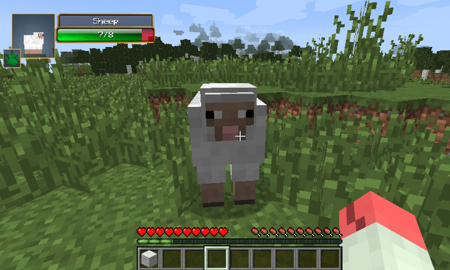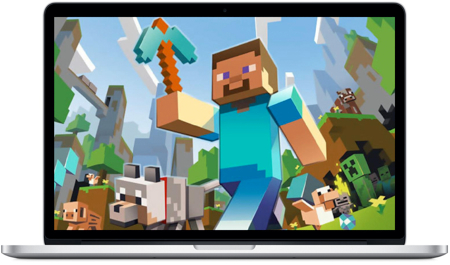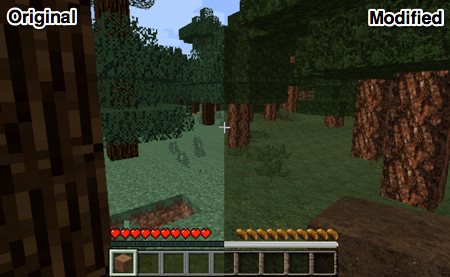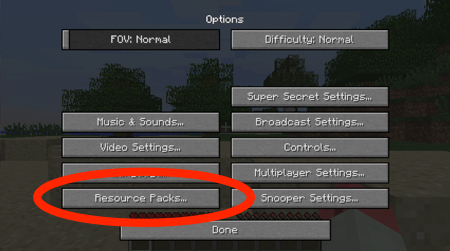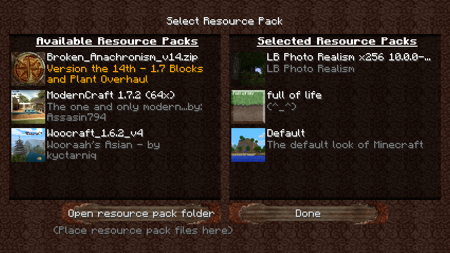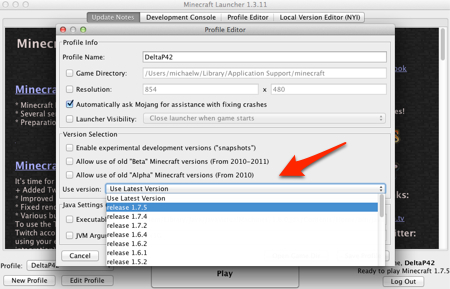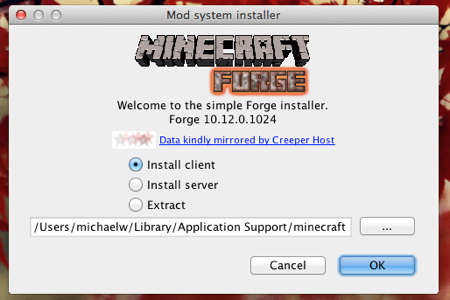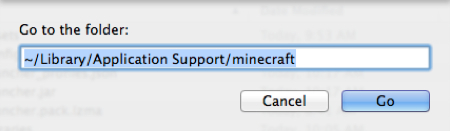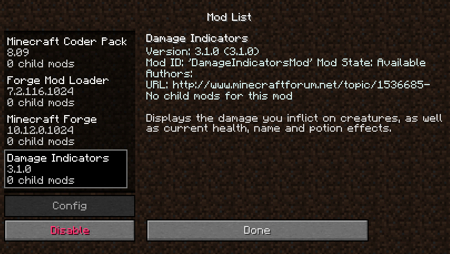Minecraft är ett fantastiskt spel tack vare en massiv gemenskap av kreativa individer som spenderar deras fritid tweaking, modifiera, och översyn nästan varje aspekt av upplevelsen. Spelet kan spelas i sin” vanilla ” – version ganska enkelt på OS X – och för att vara rättvis är det ursprungliga, orörda spelet fortfarande en absolut blast att spela-men när du har fått ett öga på vad modding-samhället har gjort för utvecklaren Mojangs surrealistiska sandlåda, det är svårt att gå tillbaka.
tyvärr kan installationen av dessa olika tweaks vara en extremt förvirrande och tröttsam strävan om du inte är bekant med alla filer, mappar och ytterligare program som krävs för att dra av det.
det är där vi kommer in.
denna guide kommer att vara din one-stop shop för att installera, åter flås, modding, och återuppfinna Minecraft på OS X. Låt oss komma igång!
Installera spelet
Om du inte har provat Minecraft tidigare saknar du verkligen. Här är det första du behöver göra:
- gå till Minecraft.net och ladda ner spelklienten. En engångsbetalning ger dig tillgång till flera datorer och är väl värt investeringen.
-
kör .dmg-fil för att installera Minecraft till mappen Program.
-
kör spelet från mappen Program, logga in på Minecraft-kontot du skapade under köpet och du är klar.
ändra din karaktärsskinn
som standard kommer din karaktär att ha en vanlig, ganska tråkig look. Om du vill ge honom (eller henne) en extrem makeover kan du ladda upp en ny karaktär hud.
- surfa på webben för en ny hud. Skindex har webbens största samling Minecraft-skinn tillgängliga, och det finns ingen chans att du någonsin kommer att bli uttråkad av dem alla, så hitta en som passar din personlighet.
- ladda ner den hud du vill ha. Det blir en enkel bildfil.
- gå till Minecraft.net och logga in på ditt konto. Klicka på” Profil ”högst upp på sidan och bläddra ner till avsnittet” Ändra hur du ser ut i Minecraft”.
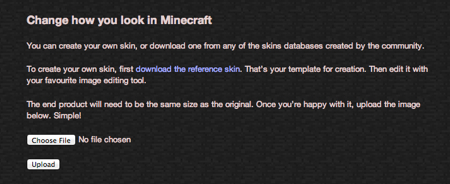
- Klicka på” Välj fil ” och ladda sedan upp.
- starta Minecraft och kolla in ditt nya utseende.
Obs: Du kan se din karaktär från ett tredjepersonsperspektiv och framifrån genom att klicka på F5-tangenten i spelet.
Installera resurspaket
det enklaste sättet att ändra känslan av din Minecraft-upplevelse är att ge spelet ett helt nytt utseende. Du kan göra detta genom att installera ett resurspaket som ändrar texturerna som används för objekt i Minecraft-världen. Du hittar dessa paket över hela webben, inklusive på Minecraft-forumen, men en bra utgångspunkt är resourcepack.net, som sammanställer en lista över alla de mest populära förpackningarna.
-
ladda ner det resurspaket du vill använda.
-
det kommer i en komprimerad fil, så öppna den med ett arkivverktyg.
-
Starta din Minecraft-klient och klicka på fliken Alternativ från huvudmenyn.
-
klicka på fliken resurspaket och klicka sedan på ”Öppna resurspaket mapp” på nästa skärm.
-
placera mappen unzipped Resource Pack som du laddade ner i mappen ”resourcepacks” som dyker upp.
-
tillbaka i Minecraft-klienten kan du nu välja paketet från listan över tillgängliga resurspaket.
-
klicka på Klar och ange en ny eller befintlig värld för att se de ändringar du har gjort.
Du kan använda flera resurspaket samtidigt. I vilken ordning du placerar dem i listan ”Valda resurspaket” i Minecraft-klienten kommer att avgöra vilka paket som åsidosätter andra. Inte alla paket innehåller nya texturer för alla objekt, men om det finns en överlappning, kommer vilket paket som placeras högre på listan att prioriteras.
När du bläddrar efter nya resurspaket märker du att de flesta har en upplösning i filnamnet-som 16X16, 32×32 eller till och med 512×512. Detta är upplösningen av texturerna som ingår i förpackningen, och ju högre antal desto mer detaljerad blir din värld. Beroende på datorns specifikationer kan du dock upptäcka att stora upplösningar hindrar din spelupplevelse. Om du hittar ditt spel blir för laggy eller långsamt, välj ett resurspaket med lägre upplösning.
spola tillbaka din Minecraft-version
Modders lägger outtröttlig ansträngning i sina skapelser, och medan det skulle vara trevligt för alla mods att arbeta på alla versioner av Minecraft, är verkligheten att det bara inte är rimligt att förvänta sig att varje mod ska uppdateras i tid. Beroende på vilka mods du vill installera kan du behöva rulla tillbaka din Minecraft-version till en tidigare version. Tack och lov gör Minecraft-klienten detta till en ganska enkel affär.
-
starta Minecraft som vanligt.
-
i det nedre vänstra hörnet ser du ditt profilnamn. Klicka på knappen” Redigera”.
-
en meny dyker upp med en rullgardinsmeny för att välja vilken version av Minecraft du vill starta. Välj vilken version som är kompatibel med den mod du vill installera.
Obs: de flesta aktuella mods är gjorda för 1.7.2, så det är vad vi kommer att använda i den här guiden.
installera mods
Ok, så du har spelet igång, du har ändrat din karaktärshud och gett din Minecraft-värld ett helt nytt utseende, men nu är det dags att ta nästa steg. Mods skiljer sig från de tweaks som omfattas ovan genom att de i grunden förändrar hur spelet fungerar, istället för att bara uppgradera sitt utseende. På grund av detta är installation av mods en något mer involverad process.
det första du behöver göra är att installera Minecraft Forge. Minecraft Forge effektiviserar installationen av mods genom att ersätta de nödvändiga filerna för dig, snarare än att kräva att du byter ut alla filer varje gång du vill prova en ny mod. Hitta Forge-versionen som motsvarar din Minecraft-installation på Forge-webbplatsen och ladda ner den.
-
dubbelklicka på den nedladdade filen för att visa installationsprogrammet. Klicka på ”Installera klient” och sedan ” OK.”Forge installerar nödvändiga filer och mappar.
-
nu, ta upp Minecraft klienten och återigen klicka på ”Redigera” på din profil i det nedre vänstra hörnet.
-
klicka på rullgardinsmenyn version och välj ”Forge” – versionen från listan (vanligtvis längst ner), spara din profil och starta spelet.
-
Du kommer att märka att huvudmenyn innehåller nu en” Mods ” avsnitt.
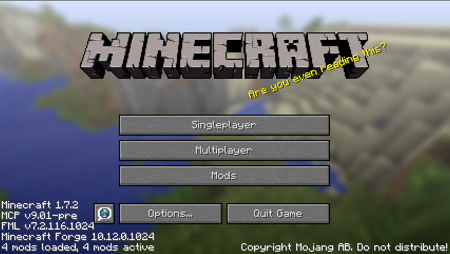
Nu är det dags att hitta en mod som du vill installera. En community-sammanställd lista över mods på MCF Modlist är ett bra ställe att börja, men du kan också bläddra efter mods på forum eller webbplatser som Planet Minecraft. När du har hittat en mod du vill använda, ladda ner filen.
För denna handledning installerar vi en mod som ger karaktärer och djur på skärmen på skärmen.
-
När du har laddat ner filen måste du lägga till den i den nyskapade Mod-mappen. Det enklaste sättet att göra detta är att klicka på ”Gå” i OS X-menyraden och klicka sedan på ”Gå till mapp.”
-
skriv” ~/Library/Application Support/minecraft ”och klicka sedan på” Go.”
-
Öppna mappen ”Mods” och dra moden du laddade ner till den.
-
Starta nu spelet och klicka på fliken ”Mods” på huvudmenyn.
-
du ser moden du just installerade på listan till vänster på skärmen. Klicka på den och se till att den är aktiverad.
- gå nu in i en Minecraft-värld och njut!